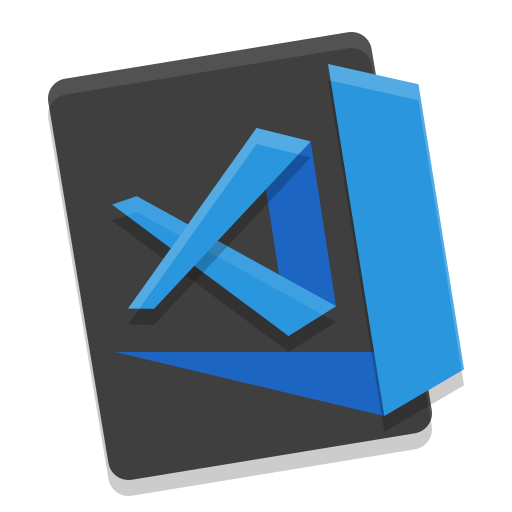【VScode】csvファイルをUTF-8からShift-JISへ変換する方法
概要
Windowsでcsvファイルなどを扱う場合についついExcelで開きがちですが、ExcelはデフォルトでShift-JISで読み込むため、文字化けすることがあります。
今回はVSCodeを使用して簡単に文字コードを変換する方法についてメモしします。
よくあること
たとえばnotepadを開いて以下のような日本語入りのcsvファイルを作成したとします。
notepadで何も考えずに書くとUTF-8になっているかと思います。
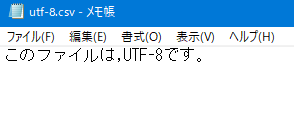

ファイルを閉じると見た目的にExcelで開けそうな見た目です。

ダブルクリックして開きます。
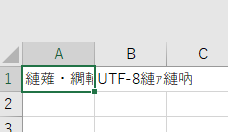
バグってます。
原因と対処法
Excelは何も考えずにダブルクリックでcsvを開くとShift-JISで読みに行きますので、UTF-8で書かれているファイルは文字化けします。
Excelで読めるようにファイルをUTF-8からShift-JISに変換したいと思います。
VScodeで開く
まず、csvを右クリックして、VScodeから開きます。
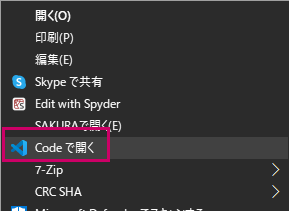
VSCodeはデフォルトでUTF-8を認識するので文字化けしません

文字コード変換
続いて、VScodeの右下に注目します。
UTF-8という文字があると思いますのでこれをクリックします。
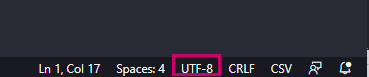
すると画面上部に[Reopen with Encoding] と [Save with Encoding]の選択肢が現れますので、
Save with Encodingを選択します。
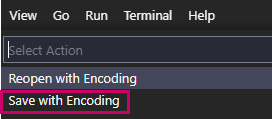
すると変換する文字コードの選択肢が現れるので、Japanese(Shift JIS)を選択します。
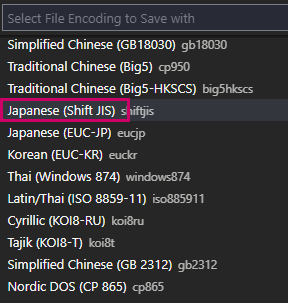
押した瞬間、Shift-JISで保存されますのでVScodeを閉じます。
これだけでUTF-8からShift-JISに変換されました。
確認
再度、csvファイルをダブルクリックしてエクセルで開きます。
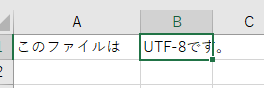
今度は文字化けせずに読めていることが確認できました。
まとめ
VScodeを使用することで、いろいろな文字列に一瞬でエンコーディングできます。わざわざいろんなツールを使わなくてもVScodeだけでいろいろできるのがVScodeの魅力ですね。